AmbilightUSB
こんにちは見知らぬ人!
Lightpackプロジェクトの更新:アップロードして開く
このストーリーは、コンピューター用の超メガ安価でシンプルなambilightライトを作成する方法についてです。 指揮者は、マイクロコントローラーATtiny44とオーケストラ4 RGB-LEDです。
興味をそそるためのいくつかの写真:


読むのが面倒: 「写真」の完全な説明 (=
更新:ビデオhttp://www.youtube.com/watch?v=tdp1QeS_JCgを追加しました
更新2:部品リスト(ATTINY44-20SSU)で使用されているマイクロコントローラーの名前を明確化
更新3:ヒューズを追加(それらについて忘れてすみません)
更新4:スケマティックダイアグラムを修正(v2.1.3)
私からの筆者はあまり好きではないので、要点を説明しましょう。
パーツリスト
| 成分 | ケース/サイズ | 数量 |
| ATTINY44-20SSU
| SOIC | 1 |
| 74HC595
| SOIC | 2 |
| RGB LED
| SMD 5x5mm | 4 |
| 抵抗10k
| 0805 | 1 |
| 抵抗1.5k
| 0805
| 1 |
| 抵抗器100R
| 0805
| 12 |
| 抵抗器68R
| 0805
| 2 |
| 抵抗器0R | 1206 | 1 |
| キャップタンタル4.7uF | 1206 | 1 |
| キャップセラミック20pF | 0805 | 2 |
| クォーツ12Mhz | HC-49 /米国 | 1 |
| ツェナーダイオード3.6V
| MiniMELF(1206) | 2 |
| MiniUSB | タイプB (SMD)
| 1 |
| PLS-40S
| ディップ | 1 |
| 電車 | 〜0.3 m | 5本のワイヤー
|
| ガラス繊維 | 〜160x80 mm
| 1 |
| 両面テープ | 太い
| 1 |
合計: 500ルーブル以下。
デバイスは、両面テープでラップトップに接着されています。

たぶん氷ではないかもしれませんが、それは完全に私に合っていて、死んでいて、USBを接続したり、ボードを持たずに切断したりできます。 剥がすと、汚れが残り


マイクロコントローラーはUSB経由でコンピューターに接続されます。 プロジェクトの基礎は、 obdevの V-USBライブラリです 。 チェックされ、テストされ、すぐに機能したのは、v-usb / examples / hid-dataでした。 HIDはどこでも機能し、ドライバーは標準です。このクラスのUSBデバイスでの作業は非常に簡単です。 さらに、hid-dataの例では、hiddata.cファイルとhiddata.hファイルを見つけることができます。 Windows(win api)およびunix(libusb)用のUSB HIDを操作するための標準インターフェイスがあります。
ソフトウェアは画面の4つの領域をキャプチャし、4つのポイントに変換してデバイスに送信し、赤、緑、青の色成分に分解します。 すべてC ++、Qt、およびUSB HID内。
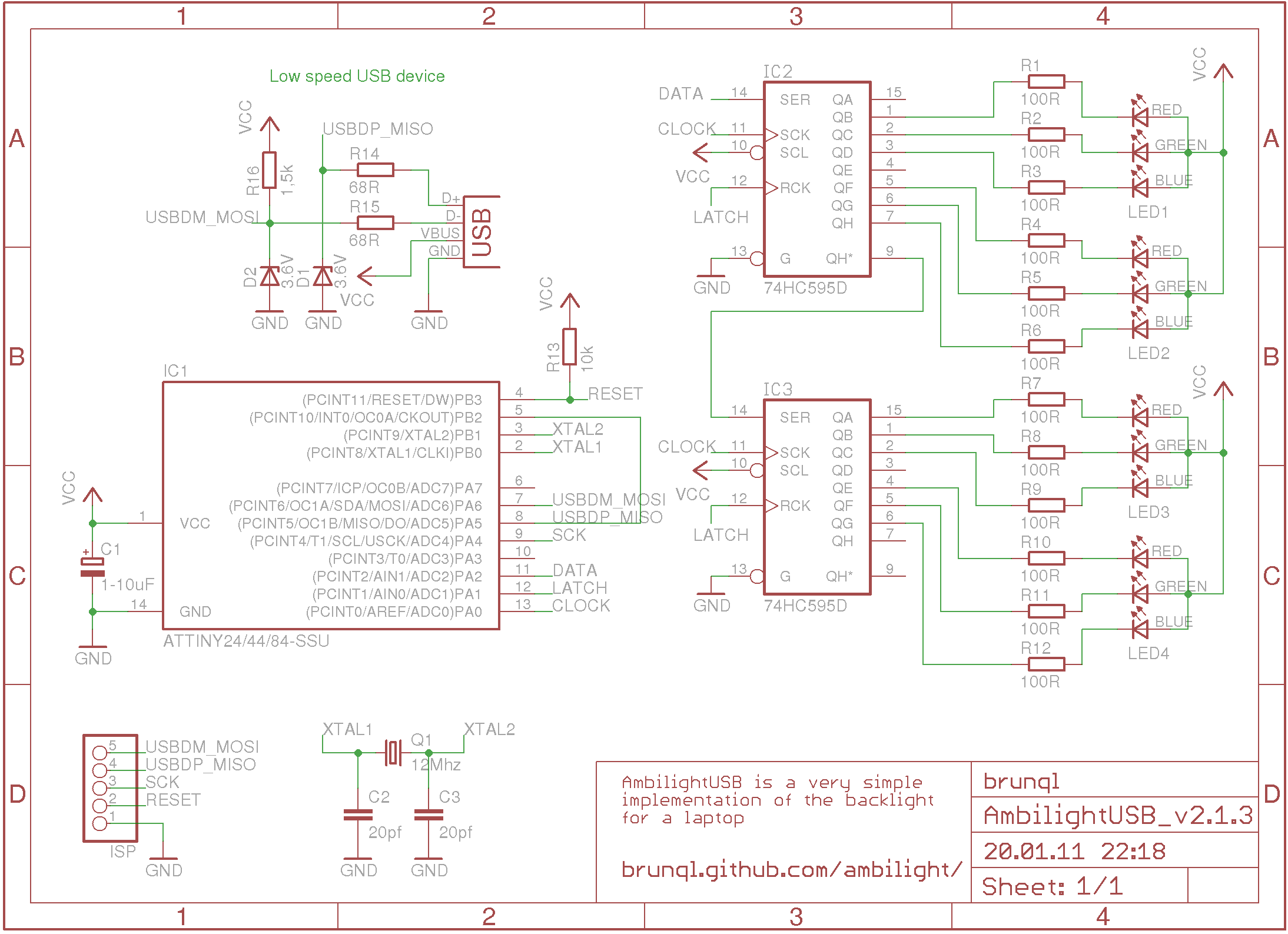
AmbilightUSB.layボード(現在のバージョンのhw v2.1)を作成し、はんだ付けします。
ファームウェアヒューズ:
avrdude -pt44 -cusbasp -u -Ulfuse:w:0xee:m -Uhfuse:w:0xdf:m -Uefuse:w:0xff:m
そして、 AmbilightUSB_v2.8.hexファームウェアを入力します
avrdude -pt44 -cusbasp -u -Uflash:w:AmbilightUSB_v2.8.hex:a
ケーブルUSB AをminiUSB Bに接続します。

結構、アイロンの準備ができました!
ソフトウェアのインストール、セットアップ
Win32(Windows XP)を使用する場合、1つのフォルダーにQt、gcc、mingwライブラリー( ダウンロード )および最新のソフトウェアバージョン( AmbilightUSB_v2.7.7.exe )を追加します。 実行して楽しむ(=
Ubuntu x86_64の場合:
1) AmbilightUSB_v2.7.7をダウンロードします
2)Qt4の確認/
$ sudo apt-get install libqt4-gui
:
$ sudo apt-get install libqt4-gui
3)実行:
./AmbilightUSB_v2.7.7
最新バージョンはダウンロードで入手できます 。
起動直後のアプリケーションはトレイに最小化されます:

通知領域のアイコンをダブルクリックすると、
on/off
状態が切り替わります。
Ubuntu 10.04(x86_64)およびWindows XP(x86)でテスト済み:
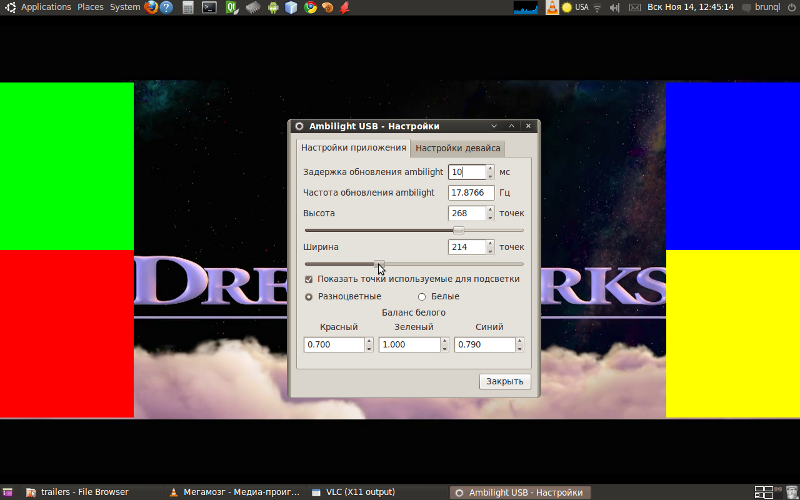
キャプチャされた領域の幅と高さの調整は非常に簡単で、フィルムの解像度に調整できます。 ところで、私はすぐに「なぜ上部にLEDがないのか?」という質問に答えます。すべての映画はほとんどがワイドスクリーンで画面上部が暗いので、それは必要ないと思った。 確かに、本当に必要な場合は、シフトレジスタとLEDを比較的簡単に追加できます。 鉄では、すべてが簡単ですが、ファームウェアとソフトウェアは終了する必要があります=)

ソースからビルド(Qt4、gcc)
0)Qt4の確認/設定
$ sudo apt-get install libqt4-dev
$ sudo apt-get install libqt4-gui
1)githubからソースをダウンロードします。
リポジトリの最新バージョン: tar.gzまたはzip
またはプロジェクトツリー全体:
$ git clone git@github.com:brunql/AmbilightUSB.git
2)tar.gzまたはzipアーカイブを解凍します。
tar xzvf brunql-AmbilightUSB-v*.tar.gz
unzip brunql-AmbilightUSB-v*.zip
3)アセンブリ:
$ cd {path/to/AmbilightUSB}/Software/
$ ./update_locales.sh
$ qmake AmbilightUSB.pro
$ make
4)起動!
$ ./build/AmbilightUSB
ログは次のファイルに書き込まれます。
Linux: ${HOME}/.AmbilightUSB.log
Windows: C:\Documents and Settings\UserName\.AmbilightUSB.log
設定はここに保存されます:
Linux: ${HOME}/.config/brunql.dev/AmbilightUSB.ini
Windows: C:\Documents and Settings\UserName\Application Data\brunql.dev\AmbilightUSB.ini
デフォルト設定をリセットするには、
AmbilightUSB.ini
ファイルを削除する
AmbilightUSB.ini
です。
インターフェース:
English, Russian
GitHubの ソース 、あらゆる種類の異なるダウンロード 。
同様のプロジェクト
Ardulight Ambilight TVバックライト
MoMoLight: YouTubeと説明 。
Ambilight 4PC
ハブ: 携帯電話用のAmbilightをどのように作りたかったのか
habruzersのカルマをありがとう: Toseter など 、 crac 、 Shpankov 、 UFO
すべての眼鏡をPMで送信するか、メールで送信するリクエスト:mike.shatohin [at] gmail.com
All Articles